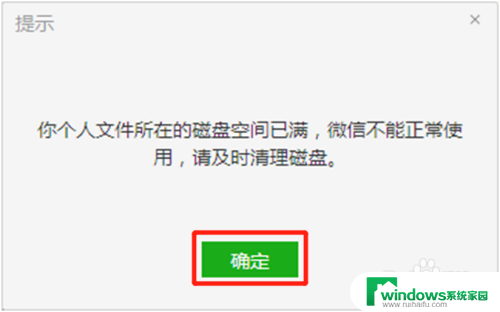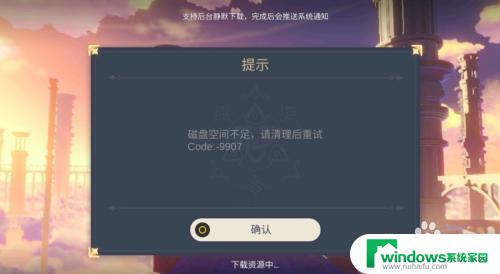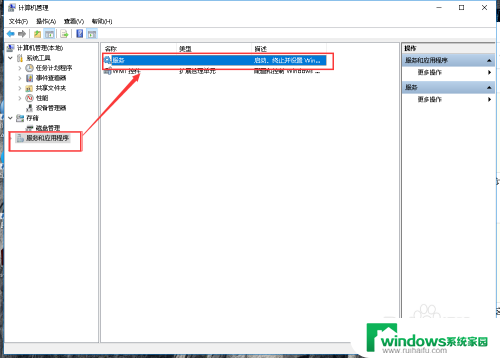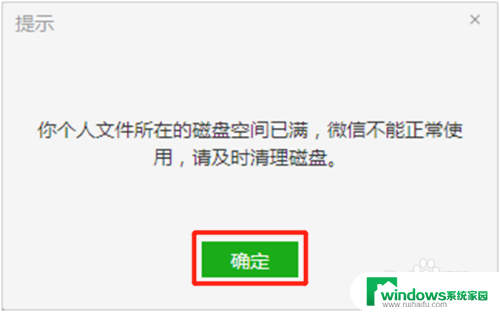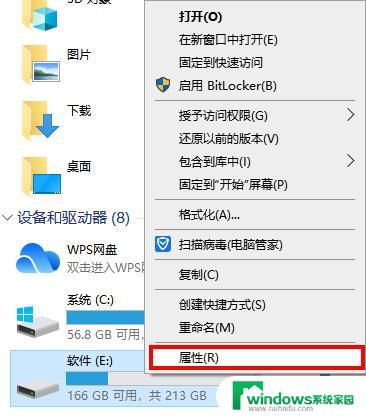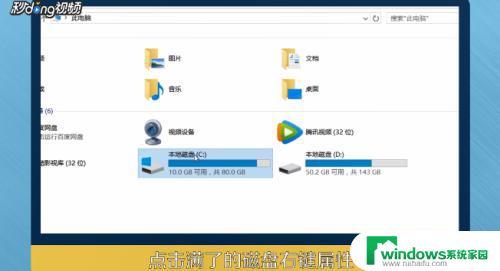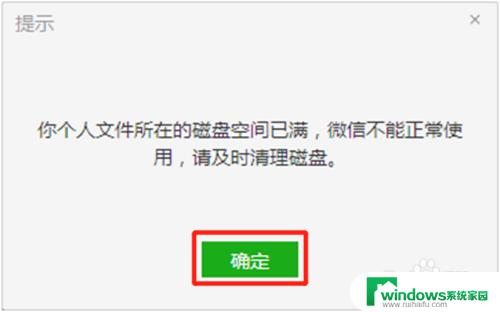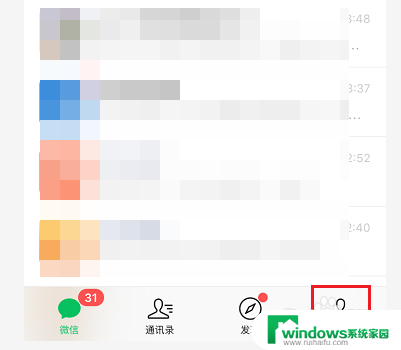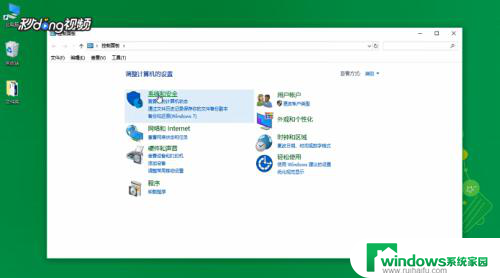微信显示磁盘空间不足1g 电脑磁盘不足1G微信无法登录怎么办
许多微信用户反映在手机和电脑上出现了磁盘空间不足1G的问题,导致无法正常登录微信,面对这种情况,我们应该如何处理呢?下面就让我们一起来探讨一下解决这一问题的方法。

方法一:
1、首先,桌面【双击】打开此电脑。
2、选择C盘后,点击【右键】,在打开的菜单项中,选择【属性】。
3、本地磁盘(C:)属性窗口,切换到【常规】选项卡,然后点击【磁盘清理】。
4、接着,会弹出(C:)的磁盘清理窗口,要删除哪些文件,直接【勾选】就可以(需要清理更多,可以点击清理系统文件)。
5、磁盘清理提示,确实要永久删除这些文件吗?如果没有问题,点击【删除文件】即可。
6、另外还可以使用简单的命令进行清理,首先打开管理员权限的命令行或者Windows Powershell。然后输入【Dism /online /Cleanup-Image /StartComponentCleanup】命令。
7、如果想知道自己清理完之后到底有多大,可以执行【Dism /Online /Cleanup-Image /AnalyzeComponentStore】命令查看。
方法二:
1、首先,按键盘上的【Win】键,或点击任务栏上的【开始菜单】,再选择已固定应用下的【设置】。
2、当前路径为:系统>存储,可以看到各部分空间的占用情况。存储管理下,可以将存储感知(自动释放空间,删除临时文件,并管理本地可用的云内容)【打开】。
3、当前路径为:系统>存储>清理建议,勾选【需要删除的临时文件】。
注意:如果需要回退,不要勾选以前的 Windows 安装文件。
4、当前路径为:系统>存储>清理建议>临时文件,查看高级选项后,会看到更清晰的文件介绍,根据自己的需要删除即可。
5、当前路径为:系统>存储>存储感知,建议大家开启。打开后,每隔一段时间(支持自定义),系统就会自动清理临时文件释放空间。
以上是微信显示磁盘空间不足1g的全部内容,如果遇到这种情况,你可以按照以上步骤解决问题,非常简单快速。